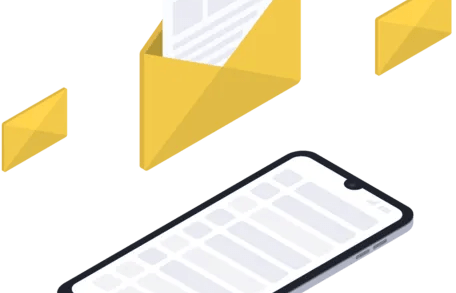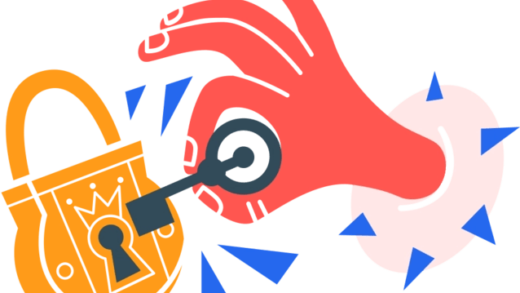Как проверить, когда была создана учетная запись Discord
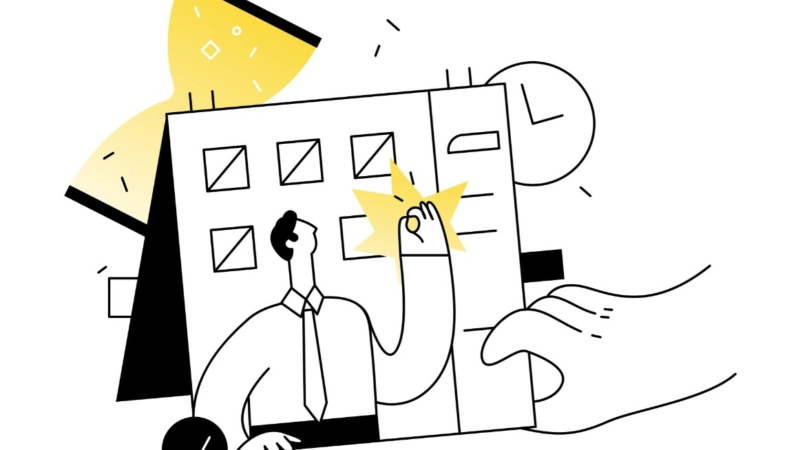
Вы пытаетесь проверить, когда была создана учетная запись Discord?
Или, может быть, вы хотите узнать когда вы присоединились к Discord.
В любом случае вам нужно выполнить несколько шагов, прежде чем вы сможете найти возраст учетной записи Discord.
В социальных сетях, таких как Instagram, вы можете легко узнать, когда вы создали свою учетную запись.
В инстаграме есть функция «Доступ к данным» где вы можете получить доступ к информации вашей учетной записи.
Это включает в себя дату, когда вы присоединились к Instagram, изменения пароля, прежние имена пользователей и многое другое.
Однако в Discord нет функции «Доступ к данным», поэтому вам придется использовать другой метод.
В этом руководстве вы узнаете, как проверить, когда была создана учетная запись Discord или когда вы присоединились к Discord.
Как проверить, когда была создана учетная запись Discord
Чтобы проверить, когда была создана учетная запись Discord, вам нужно отключить режим стримера и включить режим разработчика.
После того, как вы включили режим разработчика, скопируйте идентификатор пользователя и найдите его на discord.id.
Сайт discord.id позволяет вам получить информацию о пользователе.
Это включает в себя их идентификатор пользователя, имя пользователя, значки и время создания их учетной записи.
Эта информация полезна, если вы хотите узнать, когда пользователь присоединился к Discord или является ли учетная запись ботом.
Чтобы найти пользователя, вам нужно сначала скопировать его идентификатор пользователя в Discord.
Прежде чем вы сможете скопировать идентификатор пользователя в Discord, вам необходимо включить режим разработчика.
Вы можете включить режим разработчика, перейдя в настройки и нажав «Дополнительно».
В настройках «Дополнительно» вы сможете включить режим разработчика.
После включения режима разработчика вы можете скопировать идентификатор пользователя, щелкнув правой кнопкой мыши их изображение профиля и нажмите «Копировать ID».
Вот как проверить, когда была создана учетная запись Discord:
- Зайдите в настройки Дискорда
- Отключить режим стримера
- Включить режим разработчика
- Скопируйте идентификатор пользователя
- Ищите ID пользователя на discord.id
1. Перейдите в настройки Discord
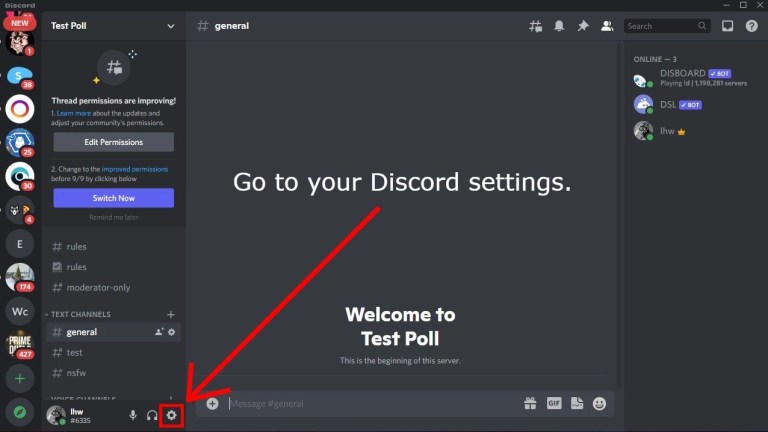
Во-первых, откройте Discord на своем ПК.
Затем войдите в свою учетную запись Discord, если вы еще этого не сделали.
Не открывайте приложение Discord, так как вы не сможете скопировать туда идентификатор пользователя.
Когда вы находитесь в Discord, вам нужно перейти к своим настройкам.
Рядом с изображением вашего профиля вы увидите три значка.
Это включает в себя микрофон, наушники и значок шестеренки.
Нажмите на значок шестеренки чтобы перейти к настройкам Discord.
2. Отключить режим стримера
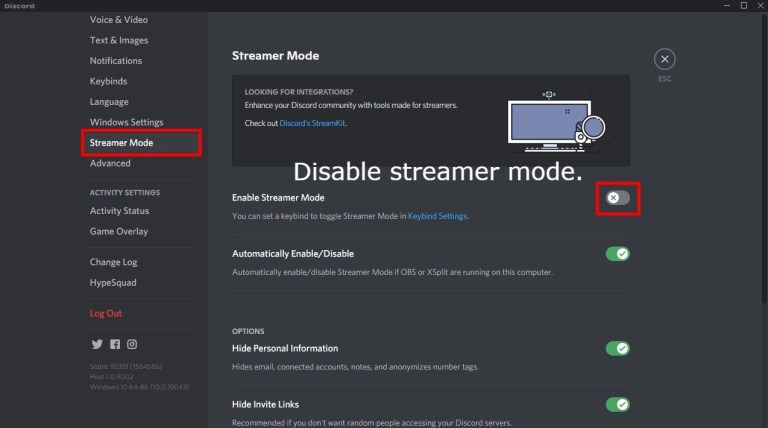
После нажатия на значок шестеренки вы попадете на страницу «Моя учетная запись».
На левой боковой панели вы увидите несколько вариантов.
Сюда входят «Моя учетная запись», «Профиль пользователя», «Конфиденциальность и безопасность» и многое другое.
Прокрутите боковую панель вниз, пока не дойдете до заголовка «Настройки приложения».
Под заголовком «Настройки приложения» вы увидите Опция «Режим стримера».
Нажмите «Режим стримера», чтобы перейти к настройкам режима стримера.
Следующий, отключить режим стримера нажав на переключатель рядом с «Включить режим стримера».
Если режим стримера уже отключен, этот шаг можно пропустить.
3. Включите режим разработчика
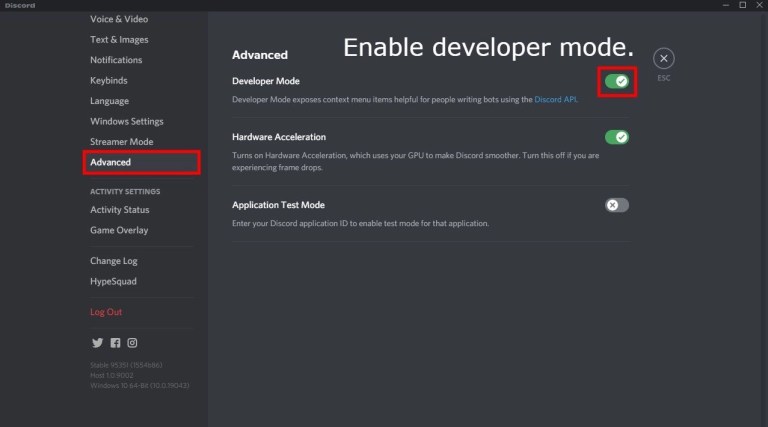
После того, как вы отключили режим стримера, вам нужно включить режим разработчика.
Включение режима разработчика активирует контекстное меню.
Контекстное меню содержит полезные функции, такие как копирование идентификатора пользователя.
На левой боковой панели настроек Discord вы увидите вариант «Дополнительно».
Нажмите «Дополнительно», чтобы перейти к дополнительным настройкам.
Сейчас, включить режим разработчика нажав на переключатель рядом с «Режим разработчика».
4. Скопируйте идентификатор пользователя
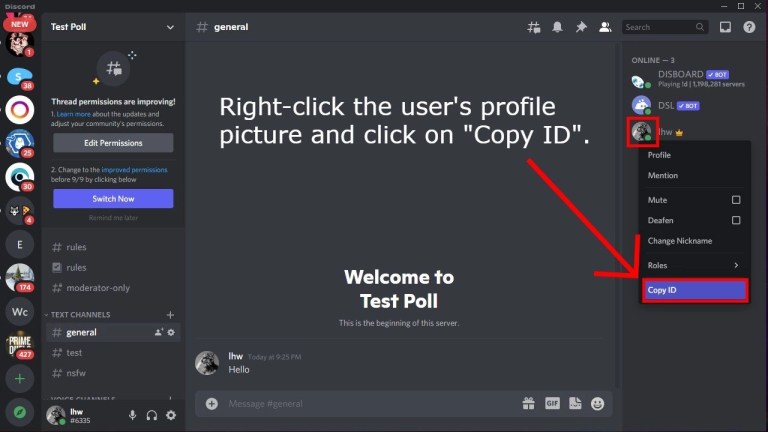
Теперь, когда вы включили режим разработчика, вы сможете скопировать идентификатор пользователя.
Во-первых, вам нужно перейдите туда, где находится пользователь.
Например, если пользователь находится на сервере, вам нужно перейти к списку серверов.
Затем прокрутите вниз, пока не найдете пользователя.
Найдя пользователя, щелкните правой кнопкой мыши изображение его профиля.
Если пользователь отправил сообщение на сервер, вы также можете скопировать его идентификатор пользователя, щелкнув правой кнопкой мыши их изображение профиля в чате.
Однако вам нужно избегать щелчка правой кнопкой мыши по сообщению.
Если вы щелкните правой кнопкой мыши сообщение пользователя, вы скопируете его идентификатор сообщения вместо идентификатора пользователя.
После того, как вы щелкнули правой кнопкой мыши изображение профиля пользователя, откроется контекстное меню.
В контекстном меню нажмите «Копировать ID» для копирования идентификатора пользователя.
5. Найдите идентификатор пользователя на discord.id
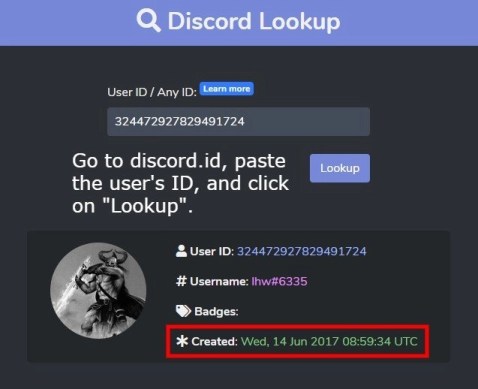
После того, как вы скопировали идентификатор пользователя, вам необходимо найти его на стороннем веб-сайте.
Во-первых, перейти на сайт Discord Lookup перейдя по этой ссылке: https://discord.id/.
Веб-сайт позволяет вам получать информацию о пользователе из его идентификатора пользователя Discord.
Сюда входят «Идентификатор пользователя», «Имя пользователя», «Значки» и «Создано».
Во-первых, вставьте идентификатор пользователя в поле «Идентификатор пользователя / Любой идентификатор».
Затем нажмите «Поиск» и введите Captcha, чтобы доказать, что вы человек.
После того, как вы заполните капчу, вы увидите информацию о пользователе.
Чтобы узнать, когда пользователь присоединился к Discord, посмотрите на информацию «Создано».
Например, если пользователь создал свою учетную запись Discord 14 июня 2017 г., вот что будет указано в информации «Создано»: «Создано: среда, 14 июня 2017 г., 08:59:34 UTC».
Если учетная запись является ботом, она будет иметь значок проверенного бота.
Вы успешно научились проверять, когда была создана учетная запись Discord!
Заключение
Узнать, когда была создана учетная запись Discord, важно по нескольким причинам.
Во-первых, вы сможете определить, является ли аккаунт ботом.
Во-вторых, вы будете знать, является ли человек притворяться кем-то.
Платформы социальных сетей, такие как Instagram, содержат много самозванцев.
Если пользователь недавно создал учетную запись, вы можете легко определить, что он не является законным.
дальнейшее чтение
150+ крутых, забавных и милых имен в Discord
Как создать канал NSFW в Discord
3 способа связаться с Дискордом